将自己电脑上的重要文件数据进行备份,是目前很多上班族小伙伴养成的必备习惯,那么到底电脑备份数据怎么备份?很多人还在采用比较传统的备份方式,其实电脑文件数据备份也讲究方法,帮助我们节省很多时间。
传统的方法不好用,那么还有没有什么比较好用的方法呢?当然是有的,小编前段时间学到一个定时自动备份的方式,今天我就来为大家讲一讲。
使用软件:FlieYee数据备份恢复
软件下载地址:https://www.xmisoft.com/download/FileYee3.0.8.2.exe
步骤1,打开安装好的FlieYee数据备份恢复软件,先进性相关的设置,如下图所示左边进行备份源的设置,添加电脑中需要备份的文件所在的文件夹;中间是数据同步方式,有很多种同步方式,选择适合我们的即可。
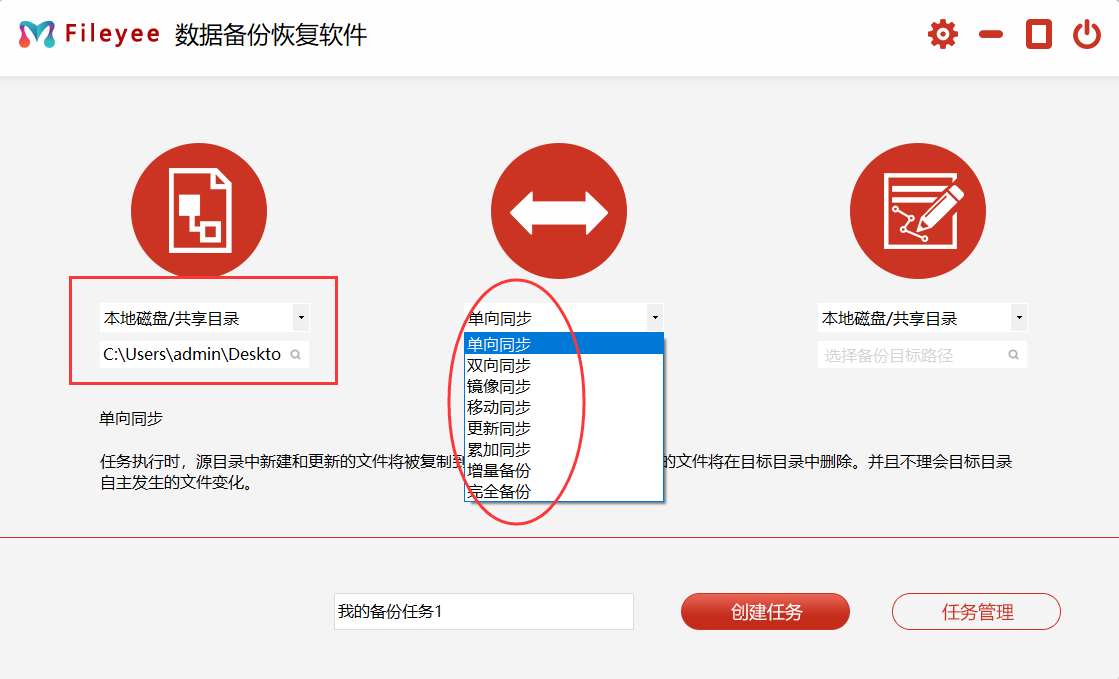
步骤2,最右边是设置备份目标的地方,如果文件数据想备份到电脑磁盘、U盘和移动硬盘,就选择“本地磁盘/共享目录;如果文件数据备份到服务区就选择“FTP目录”或“FTP目录”;还支持备份到百度网盘。
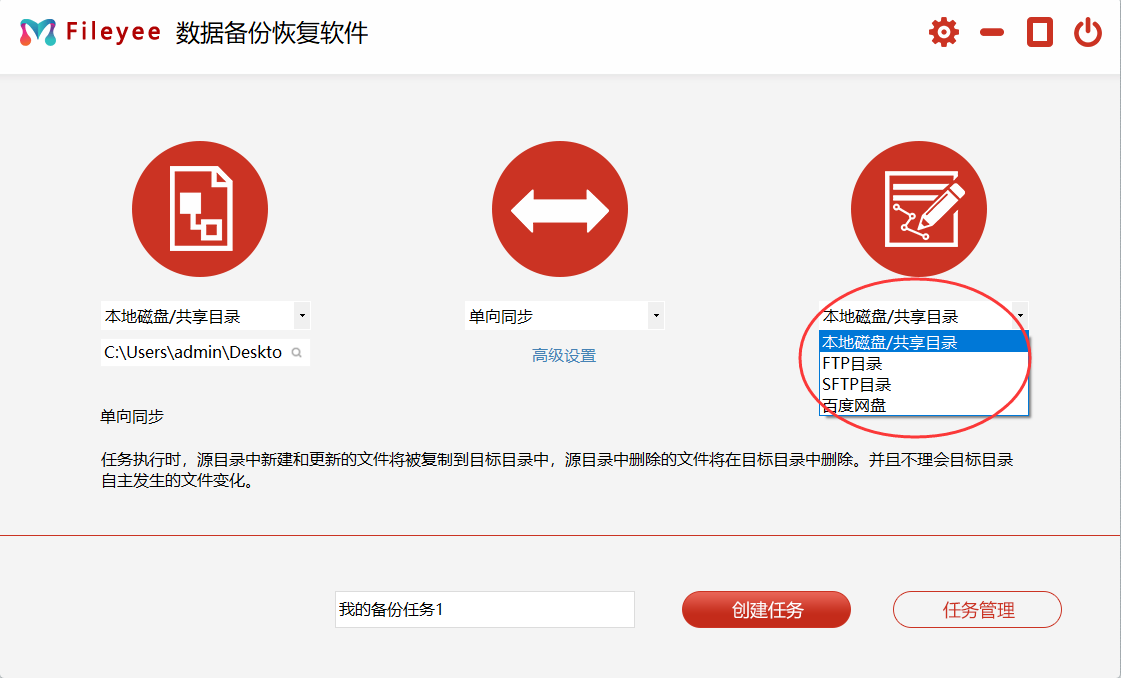
步骤3,在方框内设置备份任务的名称,如果不设置也可以采用软件生成的名称。然后点击右边的【创建任务】按钮,任务创建成功后会跳转到任务管理页面。
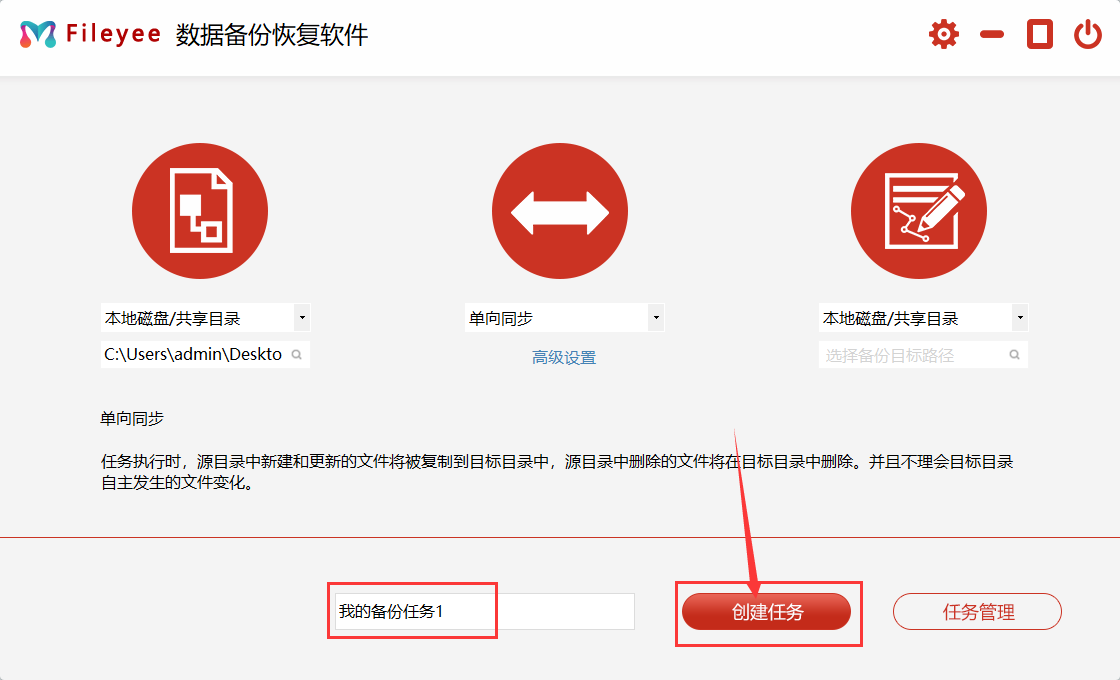
步骤4,点击备份任务对应的“开始”图标按钮,就可以开启备份任务,当执行结果显示为成功,说明电脑文件备份成功了。
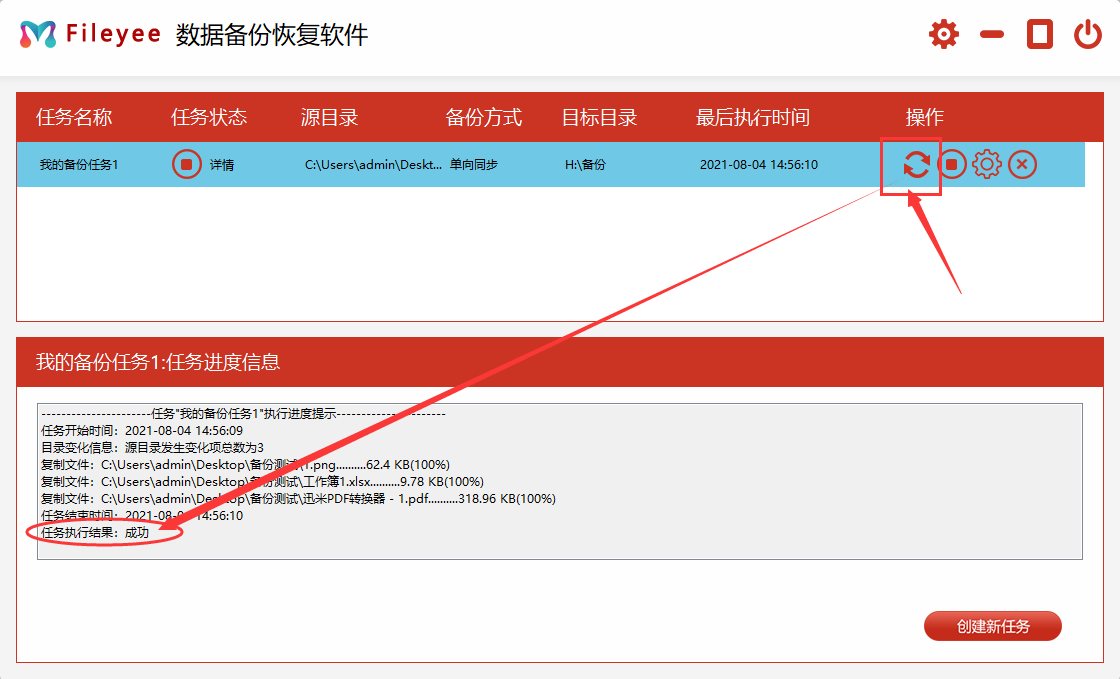
步骤5,备份任务会默认一个小时候为一个周期,自动开启文件备份一次。如果想更改周期,就点击“设置”图标,修改相关参数,这样软件就会按照修改后的参数进行自动备份。
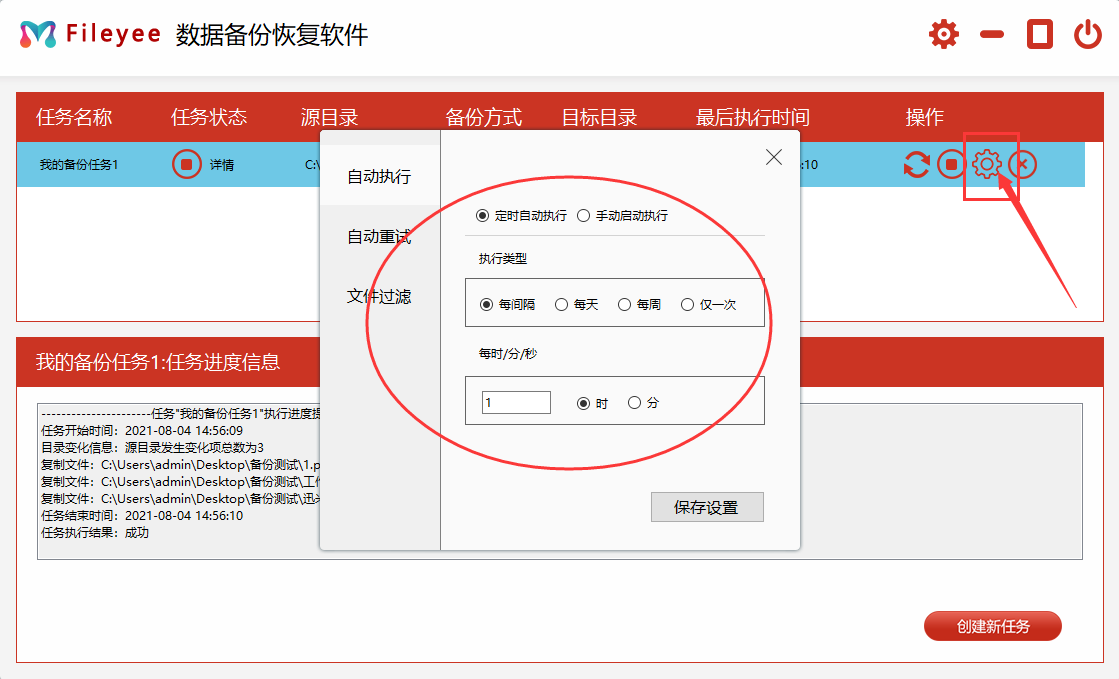
上面介绍的这个方法就很好的帮我们解答了“电脑备份数据怎么备份”这个问题,这个方法简单易用,并且可以定时自动帮我们完成,省去了很多时间,让数据备份不再麻烦。






